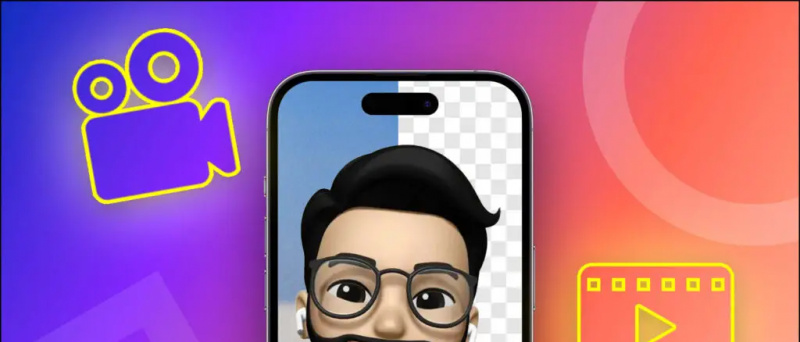Manchmal erschwert die Bildschirmhelligkeit Ihres Telefons das Lesen. Manchmal ist es zu dunkel, dass Sie etwas nicht sehen können, oder zu hell, als dass Sie nicht einmal Ihre Augen öffnen könnten. Dies geschieht, wenn Sie unterschiedlichen Lichtverhältnissen ausgesetzt sind und sich die Bildschirmhelligkeit des Telefons nicht an die Umgebung anpassen kann. Da die meisten Android-Handys heutzutage über eine automatische Helligkeitsfunktion verfügen, die die Bildschirmhelligkeit automatisch anpasst. Wenn Sie diese Funktion jedoch nicht auf Ihrem Telefon haben, haben Sie drei Möglichkeiten, den Bildschirm des Telefons zu dunkel zu machen, um ihn lesen zu können.
Lesen Sie auch | So passen Sie die Helligkeit für verschiedene Apps automatisch an
Möglichkeiten, den Telefonbildschirm zu dunkel zum Lesen zu reparieren
Inhaltsverzeichnis
1. Eingebaute Funktionen wie adaptive Helligkeit
Google hat die Funktion 'Adaptive Helligkeit' mit Android Pie eingeführt. So kommt es jetzt mit den neuesten Android-Handys, insbesondere solchen, die mit einer Standardbenutzeroberfläche kommen.
Einige Telefone haben diese Funktion mit einem anderen Namen, z. B. Xiaomi-Telefone verfügen jetzt über den Sonnenlichtmodus, und die meisten anderen Telefone verfügen über eine automatische Helligkeitsfunktion, die in den Anzeigeeinstellungen zu finden ist.
So funktionieren adaptive Helligkeit und andere solche Funktionen:

Motorola

OPPO

Xiaomi
- Öffnen Sie die Einstellungen auf Ihrem Telefon und gehen Sie zu Anzeige.
- Auf der nächsten Seite sehen Sie die Funktion „Adaptive Helligkeit“. Tippen Sie darauf.
- Aktivieren Sie den Schalter neben Adaptive Helligkeit, um diese Funktion zu aktivieren.
Mit dieser Funktion wird nun die Helligkeit Ihres Telefonbildschirms automatisch an die Lichtverhältnisse angepasst.
kann keine bilder auf chrome speichern
Wenn Sie jedoch keine dieser Funktionen in Ihren Anzeigeeinstellungen haben oder eine ältere Version von Android verwenden, können Sie zu einigen der unten genannten Apps von Drittanbietern wechseln.
2. LUX Lite App
Der erste auf der Liste ist die LUX Lite App. Es ist eine der besten Helligkeits-Apps für Android. Eines sollten Sie jedoch beachten, dass die App möglicherweise nicht mit den neueren Android-Versionen funktioniert. Andererseits verfügen solche Telefone bereits über Funktionen zum Anpassen der Helligkeit, sodass sie diese ohnehin nicht benötigen.



Die App ist einfach und hat minimale Einstellungen. Es bietet vier Methoden zum automatischen Anpassen der Helligkeit:
- Aufsteigend (passt sich an, wenn das Umgebungslicht zunimmt)
- Dynamisch (passt sich an, wenn eine signifikante Änderung des Lichts festgestellt wird)
- Periodisch (passt sich einem benutzerdefinierten Zeitplan an)
- On Wake (wird angepasst, wenn das Telefon aus dem Ruhezustand aufwacht)
Wenn Sie es nach Belieben verwenden möchten, können Sie zu den Einstellungen der App gehen und die minimalen und maximalen Helligkeitsstufen, die Helligkeitsänderungszeit usw. manuell anpassen.
3. Twilight App
Twilight ist eine App, die etwas Ähnliches wie die adaptive Helligkeitsfunktion macht. Diese App verwendet Sonnenauf- und -untergangszeiten als Indikatoren und passt die Bildschirmhelligkeit automatisch an. Es verfügt über einen Dunkelheitsfilter, sodass Sie die Helligkeit basierend auf den Sonnenaufgangs- und Sonnenuntergangszeiten anpassen können.



Laden Sie die App herunter und geben Sie ihr die erforderlichen Berechtigungen. Geben Sie ihm anschließend Zugriff auf die Eingabehilfedienste, damit die App Ihren Bildschirm steuern kann. Danach können Sie die automatische Helligkeit entweder bei Sonnenaufgang / Sonnenuntergang oder zu einer benutzerdefinierten Zeit einstellen.
Es gibt eine Pro-Version der Twilight-App, die einige zusätzliche Funktionen wie benutzerdefinierte Sonnenauf- und -untergangszeit sowie benutzerdefinierte Übergangszeit usw. enthält.
Bonus-Tipp: Helligkeits-Widget
Wenn Sie nicht jedes Mal eine App aufrufen oder Schnelleinstellungen öffnen möchten, um Ihre Helligkeit nach Ihren Wünschen anzupassen, können Sie auf dem Startbildschirm ein Widget hinzufügen. Dies ist besonders dann sehr nützlich, wenn die automatische Helligkeit Ihres Telefons nicht wie gewünscht funktioniert und ein Widget dies für Sie erledigt!



Als Helligkeits-Widget bezeichnet, handelt es sich um eine leichte App, die weniger als 1 MB groß ist und keine Einstellungen enthält. Sie können einfach ein Widget auf Ihrem Startbildschirm platzieren. Wenn Sie auf das Widget tippen, können Sie zwischen drei Helligkeitseinstellungen wählen: min, med und max. Das ist alles.
Android-Kontakte werden nicht mit Google Mail synchronisiert
Kostenlos herunterladen
Dies waren einige Apps und Funktionen, die den Bildschirm des Telefons zu dunkel machen, um Probleme zu lesen, und Ihnen helfen, die Helligkeitsstufen an das Umgebungslicht anzupassen. Welche dieser Funktionen oder Apps verwenden Sie auf Ihrem Telefon? Sag es uns in den Kommentaren!
Facebook KommentareSie können uns auch folgen, um sofortige technische Neuigkeiten zu erhalten Google Nachrichten oder für Tipps und Tricks, Bewertungen von Smartphones und Gadgets, melden Sie sich an GadgetsToUse Telegram Group oder für die neuesten Review-Videos abonnieren GadgetsToUse Youtube Channel.